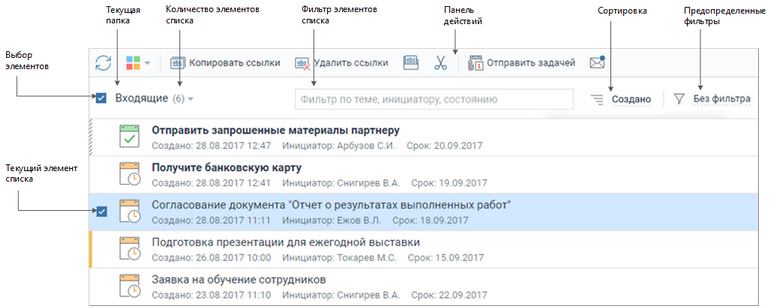Список объектов находится в области содержимого папок проводника веб-клиента. В списке отображается содержимое текущей папки или результаты поиска:
Если список содержит много объектов, то на странице отображается только 23 из них. При прокрутке страницы загружаются другие объекты.
Флажок ![]() позволяет пометить или снять пометку со всех элементов списка. С выбранными объектами можно выполнять различные действия с помощью панели действий.
позволяет пометить или снять пометку со всех элементов списка. С выбранными объектами можно выполнять различные действия с помощью панели действий.
Текущий элемент списка. При установке флажка в области элемента списка элемент становится текущим и выделяется цветом.
Элементы можно перемещать в папки:
| • | с помощью механизма Drag&Drop – для папок в списке объектов; |
| • | с помощью кнопок копирования, вырезания и вставки ссылок – для любых папок. Подробнее см. раздел «Ссылки на объекты». |
Также элементы можно связывать между собой:
| • | любой объект вложить в задачу, задание или уведомление. |
Количество элементов списка отображает общее количество элементов списка. Если на список наложен фильтр, то отображается количество отфильтрованных элементов.
Сортировка позволяет упорядочить элементы списка. Тип сортировки выбирается из выпадающего списка. Подробнее см. раздел «Сортировка».
Фильтр элементов списка позволяет ограничить количество отображаемых элементов списка. Фильтрация выполняется по основным полям содержимого списка. Например, для списка заданий – по теме, инициатору и состоянию, для списка документов – по наименованию и автору. Подробнее см. раздел «Фильтр элементов списка».
Предопределенные фильтры позволяют ограничить количество отображаемых элементов списка в папках типа «Задачи» и «Задания». Например, для списка заданий – по статусу, сроку, состоянию. Подробнее см. раздел «Предопределенные фильтры».
В управляемой папке типа «Документы» можно отобразить дополнительные колонки, настроенные администратором в десктоп-клиенте:
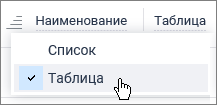
Кроме того, в управляемой папке типа «Документы» в режиме Таблица можно изменять ширину колонок. Для этого переместите правую границу колонки вправо или влево, чтобы увеличить или уменьшить ширину произвольным образом:

Чтобы обновить список объектов, нажмите на кнопку ![]() Обновить.
Обновить.
По умолчанию вложенные папки не отображаются в папках с задачами и заданиями. Чтобы включить или отключить отображение вложенных папок в папках определенного типа, в области содержимого папки щелкните правой кнопкой мыши по названию текущей папки и выберите пункт Папки в списке.
![]() Смотрите видеоролик Списки объектов.
Смотрите видеоролик Списки объектов.
| © Компания DIRECTUM, 2018 | Сообщество пользователей DIRECTUM |